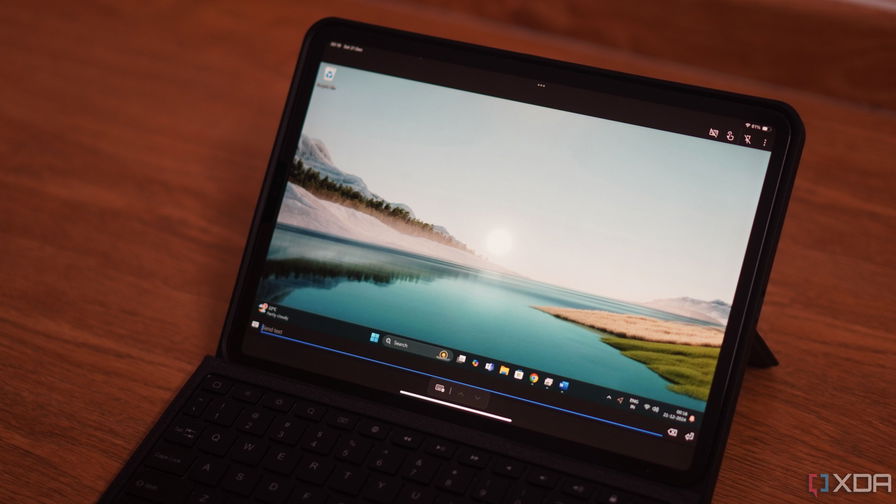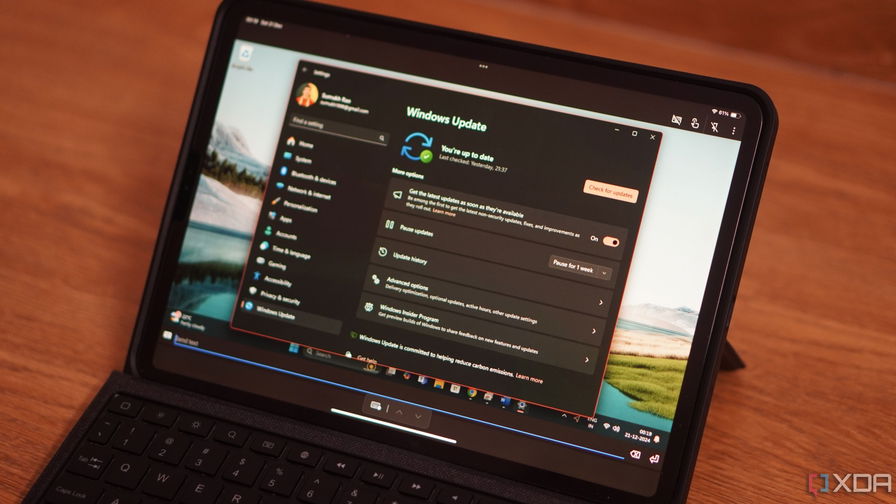In un'epoca in cui la tecnologia evolve a un ritmo vertiginoso, i dispositivi elettronici possono diventare obsoleti in pochi anni. Tuttavia, un giornalista tech ha trovato un modo ingegnoso per dare nuova vita a un vecchio iPad Pro del 2018, trasformandolo in un PC Windows portatile e dimostrando che anche i gadget più datati possono trovare una seconda giovinezza.
Tutto è iniziato quando l'autore dell'articolo ha acquistato un iPad Pro del 2018 a un prezzo stracciato durante una vendita di articoli usati. Inizialmente pensato come un semplice dispositivo per la fruizione di contenuti multimediali in viaggio, l'iPad ha finito per raccogliere polvere su uno scaffale. Dopo aver scartato l'idea di usarlo come cornice digitale o hub domestico intelligente, l'illuminazione: trasformare il tablet in un laptop portatile da utilizzare al posto del suo MacBook Pro durante i viaggi di lavoro.
Nonostante i miglioramenti di iPadOS 18, il sistema operativo di Apple risultava ancora troppo limitante per le esigenze di produttività. Il multitasking non era ottimale, non era possibile eseguire più istanze della stessa app e, soprattutto, si era limitati alle versioni mobile delle applicazioni. La soluzione? Sfruttare la potenza del suo PC gaming e la magia del desktop remoto.
Tra le varie alternative disponibili, la scelta è ricaduta su Chrome Remote Desktop per la sua semplicità di configurazione e per la familiarità che l'autore aveva con l'applicazione, già utilizzata in passato per accedere al PC dal suo Mac.
Il processo di configurazione è stato rapido e indolore: è bastato scaricare l'app sul PC, impostare un PIN di accesso e il gioco era fatto. Sul lato iPad, invece, è stato sufficiente visitare il sito web di Remote Desktop Viewer, accedere con lo stesso account Google utilizzato sul PC e inserire il PIN per stabilire la connessione.
Per rendere l'esperienza ancora più simile a quella di un vero laptop, l'autore ha creato un collegamento rapido sulla schermata Home dell'iPad, che permette di accedere direttamente al PC con un solo tocco. Questo accorgimento ha anche permesso di utilizzare le scorciatoie da tastiera e di regolare la risoluzione e le proporzioni dello schermo, funzionalità non disponibili quando si accede al visualizzatore direttamente tramite il browser.
Dopo aver ottimizzato le impostazioni di Chrome Remote Desktop per adattarle al meglio all'hardware dell'iPad (abilitando "Scala per adattare", "Ridimensiona per adattare", impostando il codec video su VP9, il framerate massimo a 60 FPS, attivando lo scaling fluido e selezionando la casella di controllo accanto a "Input su schermo"), l'autore ha sperimentato diverse modalità di input. Oltre alla modalità touch standard, è possibile utilizzare il touchscreen dell'iPad come un trackpad, con tanto di scorrimento delle dita per replicare il movimento del cursore del mouse. A questo si aggiunge la possibilità di utilizzare una tastiera su schermo per l'inserimento di testo.
Per un'esperienza ancora più completa, l'autore ha optato per una cover con tastiera e trackpad integrati, trasformando di fatto l'iPad in un vero e proprio laptop Windows. Un'alternativa valida per chi possiede già una tastiera o un mouse wireless è quella di collegarli all'iPad tramite Bluetooth.
Ma cosa si può fare con questo "iPad mini Windows laptop"? L'autore ha testato diverse attività, tra cui l'elaborazione di testi, la navigazione web, l'editing fotografico leggero e l'accesso ai propri file.
Microsoft Word, anche nella versione 2019 installata sul PC, ha funzionato senza problemi, seppur con qualche sporadico ritardo nell'input, fisiologico per una connessione remota. La navigazione web tramite Chrome si è rivelata piacevole, grazie alla possibilità di utilizzare le estensioni desktop e di visualizzare i siti in modalità desktop, oltre a sfruttare la visualizzazione a schermo diviso con Word per prendere appunti.
L'editing fotografico leggero con PhotoScape, invece, ha mostrato i limiti del sistema, con frequenti blocchi dell'interfaccia che hanno costretto a riavviare la sessione. L'accesso ai file tramite Esplora risorse, invece, si è dimostrato impeccabile, seppur con qualche rallentamento nell'animazione di apertura delle cartelle.
Ovviamente, attività più impegnative come il gaming o l'esecuzione di molteplici istanze di un'app, o anche la riproduzione di video ad alta risoluzione e frame rate, sono da escludere.
Nonostante la funzionalità del setup, l'autore ha riscontrato diversi problemi durante l'utilizzo di Windows 11 sull'iPad tramite connessione remota, tra cui blocchi improvvisi, risoluzione dello schermo alterata e finestre che finiscono fuori dall'area visibile.
Questi inconvenienti potrebbero scoraggiare l'utilizzo di questa soluzione come sostituto di un vero laptop, soprattutto per un uso prolungato o per attività che richiedono una maggiore stabilità. Tuttavia, per l'autore, che necessita di un dispositivo portatile per viaggi di lavoro di uno o due giorni, questo iPad rappresenta un'alternativa valida al suo pesante MacBook Pro.
Questa ingegnosa soluzione dimostra come sia possibile dare nuova vita a dispositivi datati, trasformandoli in strumenti utili per esigenze specifiche. Sebbene non sia priva di difetti, questa configurazione offre un'opzione interessante per chi cerca un'alternativa portatile e leggera a un laptop tradizionale, a patto di accettare qualche compromesso in termini di prestazioni e stabilità. L'autore stesso ha dichiarato di voler abbandonare il suo Mac in favore di questo mini iPad PC per i suoi viaggi di lavoro, dimostrando la validità di questa soluzione per le sue esigenze.